1、打开Photoshop软件,选择菜单栏【窗口】-【动作】,在【动作】前面打勾。
2、选择菜单栏【文件】-【打开】,选中需要修改的多张图片,点击对话框的打开按钮。
3、单击右侧栏目【动作】-【新建动作】按钮,弹出的窗口点击【记录】动作。
4、选择菜单栏【图像】-【图像大小】,或按快捷键【Ctrl+Alt+I】设置需要裁剪图片的大小,然后点击确认。
5、按快捷键【Ctrl+W】选择关闭,点击确认。
6、点击【停止录制】按钮,录制按钮变成灰色。
7、然后后面的图片只需要点击【播放选定的动作】按钮,就可以自动裁剪图片了。

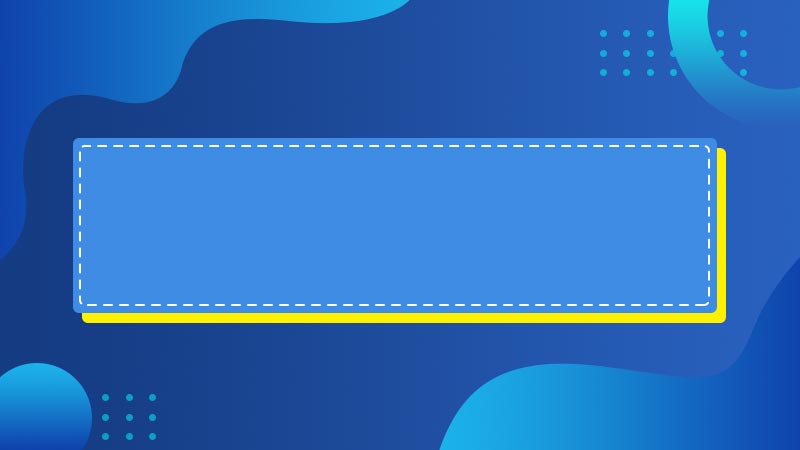







全部回复
